سلام.من بنا به دلایلی مجبورم یکسری ویدیو ها رو با سرعت زیاد ببینم که همین کار رو هم میکردم قبلا…منتها نمیدونم الان چی شده چیکار کردم تنظیمات رو که دیگه سرعت ویدیو رو تو kmplayer نمیتونم زیاد کنم…یعنی هرچقدر زیاد میکنم هیچ فرقی نمیکنه تو همون حالت اولیه میمونه …لطفا راهنمایی کنید چطور مثل قبل سرعت رو زیاد کنم. https://s17.picofile.com/file/8421824576/Rec_0001.mp4.html
با عرض ادب خدمت شما دوست عزیز,
در ابتدا پیشنهاد میکنیم از نرم افزار PotPlayer استفاده فرمایید و با توجه به آموزش زیر این کار را انجام دهید
بالا بردن سرعت پخش فیلم در نرم افزار PotPlayer
برای تغییر سرعت پخش ویدئو در PotPlayer ابتدا روی صفحه کلیک راست کنید و Playback را انتخاب نمایید.
حالا از لیست باز شده روی Speed کلیک کنید تا لیست جدیدی شامل گزینه های تغییر سرعت پخش فیلم باز شود. در ابتدای این لیست سه گزینه وجود دارد.
با هر بار کلیک روی گزینه Faster سرعت پخش فیلم به اندازه ی ۱۰ درصد افزایش می یابد. در مقابل با هر بار کلیک روی گزینه Slower سرعت فیلم ۱۰ درصد کاهش می یابد.
همچنین اگر می خواهید سرعت پخش فیلم را به حالت اولیه بازگردانید کافیست گزینه Normal/Last used را انتخاب نمایید.
باز کردن هرباره لیست بالا و افزایش ۱۰ درصدی آن کار وقت گیری به نظر می آید. برای رفع این مشکل می توانید از کلیدهای میانبر کیبورد استفاده کنید. برای افزایش سرعت پخش فیلم می توانید از کلید C، برای کاهش آن کلید X و برای بازگرداندن سرعت پخش به حالت پیش فرض از کلید Z کیبورد استفاده کنید.

پس از تغییر سرعت فیلم، مقدار تغییر سرعت به رنگ آبی رنگ در گوشه بالا سمت چپ نمایش داده می شود. به عنوان مثال وقتی سرعت پخش ۲٫۱ برابر شود، عبارت Playback speed:2.1x مشاهده می شود.
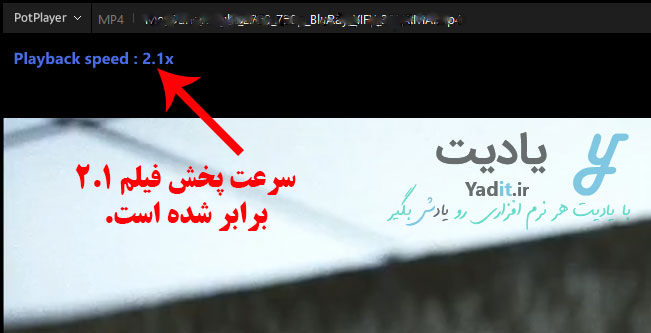
اما یکی از مشکلاتی که ممکن است هنگام افزایش سرعت پخش فیلم ایجاد شود، نامفهوم بودن صوت آن می باشد که برای رفع این مشکل، PotPlayer گزینه هایی را پیش روی شما قرار داده است.
برای این منظور به بخش انتهایی لیست مربوط به سرعت فیلم (تصویر اول) توجه کنید که شامل چهار گزینه می باشد.
از این قسمت به صورت پیش فرض گزینه Use echo-free audio time stretching (Recom’d) انتخاب شده است که کیفیت صدای خوبی را ارائه می دهد اما برای استفاده از بیشترین کیفیت صدا پیشنهاد می کنیم گزینه اول یعنی Use high quality audio time stretching را انتخاب کنید.
اگر هرگونه سوالی داشتید با ما در پایین همین مطلب در ارتباط باشید
با تشکر,
تیم پشتیبانی.







